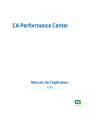
advertisement
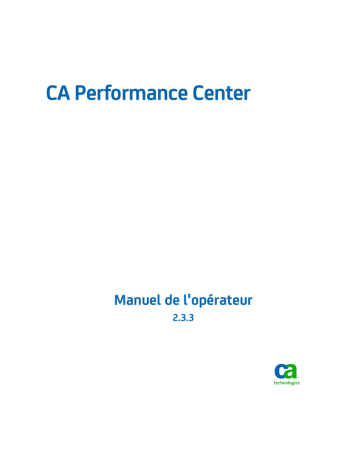
Options d'affichage
5. Cliquez sur OK.
Toutes les vues de la page sont actualisées pour refléter le nouveau contexte de groupe. La modification s'applique jusqu'à ce que vous vous déconnectiez. Pour modifier le contexte afin d'appliquer la modification pour toutes sessions de connexion, modifiez le tableau de bord.
6. (Facultatif) Ouvrez une autre instance de navigateur, connectez-vous et ouvrez le même tableau de bord.
Vous pouvez maintenant comparer les mêmes vues avec deux paramètres de contexte d'élément différents.
Informations complémentaires :
Modification du contexte de données pour une vue (page 29)
Modification du contexte de données pour une vue
Vous pouvez modifier le contexte pour une vue unique sur un tableau de bord. Le contexte pour une vue ou la page est déterminé par des filtres qui sont appropriés à chaque type de vue. Modifiez le contexte pour afficher des données à partir d'un
élément géré différent ou à partir d'un ensemble différent d'éléments gérés.
La modification du contexte pour une vue est utile pour régler les problèmes de performance. Supposons par exemple qu'une vue n'affiche pas les données de performances qui semblent correspondre à un problème que vous examinez. Vous pouvez sélectionner un autre élément géré pour comparer des données à partir des mêmes délais. Vous pouvez modifier une vue d'utilisation de disque pour que les serveurs physiques affichent plutôt l'utilisation de disque pour des Ordinateurs virtuels.
Vous pouvez aussi comparer des données à partir de régions géographiques différentes en exploitant votre structure de groupe pour modifier le contexte de groupe.
Suivez les étapes ci-après :
1. Sélectionnez le tableau de bord contenant la règle que vous souhaitez modifier.
2. (Facultatif) Modifiez les délais, si nécessaire.
3. Cliquez sur l'icône Modifier dans la vue dont vous souhaitez modifier le contexte, puis sélectionnez Modifier dans le menu.
La boîte de dialogue des paramètres de la vue s'ouvre.
Chapitre 4: Reporting 29
advertisement
* Your assessment is very important for improving the workof artificial intelligence, which forms the content of this project
Related manuals
advertisement
Table of contents
- 7 A propos de CA Performance Center
- 8 Termes et concepts importants
- 10 Lancez CA Performance Center
- 11 Fuseaux horaires de compte d'utilisateur
- 12 Modification des paramètres de votre propre compte d'utilisateur
- 13 Inventaires des éléments gérés
- 14 Pages d'inventaire
- 15 Réalisation de recherches
- 16 Recherche d'un élément géré
- 17 Affinage d'une recherche à l'aide des filtres
- 19 Tableaux de bord et rapports
- 20 Affichage des données dans CA Performance Center
- 21 Ouverture d'une page de tableau de bord
- 21 Types de pages de rapports
- 22 Tableaux de bord d'usine
- 22 Navigation dans les pages de contexte
- 23 Affichage de nom d'unité
- 23 Options d'affichage
- 25 Modification des délais pour un tableau de bord
- 27 Zoom de raccourcissement de la période
- 28 Personnalisation d'une période
- 28 Modification du contexte pour un tableau de bord
- 29 Modification du contexte de données pour une vue
- 30 Partage de données avec d'autres utilisateurs
- 31 Impression de rapports
- 32 Envoi d'un rapport par courriel
- 33 Configuration d'une planification de courriel périodique
- 35 Gestion des planifications de courriel
- 36 Génération d'une URL pour une vue
- 39 Evénements
- 39 Types d\'événements
- 40 Vue Liste des événements
- 41 Détails de l'événement
- 43 Propriétés de l'événement
- 44 Gestion de la conservation des événements
- 45 Notifications
- 47 Utilisation de format EventManager pour les interruptions
- 49 Utilisation de format nhLiveAlarm pour les interruptions
- 51 Groupes
- 52 Types de groupes
- 53 Groupes pour déploiements multi clients hébergés
- 55 Création de groupes personnalisés
- 57 Ajout manuel d'éléments gérés à un groupe
- 59 Ajout d'éléments gérés à un groupe à l'aide de règles